by
User Not Found
| Aug 20, 2019

A Adobe está sempre aprimorando e desenvolvendo novos recursos para seus softwares. Os novos recursos do Photoshop vieram para facilitar a vida dos usuários e melhorar os processos de criação utilizando as ferramentas do maior software de criação do mundo!
Confira algumas das principais novidades!
Nova experiência de preenchimento sensível ao conteúdo
Quem nunca precisou retirar um objeto em uma imagem, que atire a primeira pedra.
Uma bola de uma grama, uma maça de uma mesa ou simplesmente uma ave do céu, são alguns dos exemplos similares do que todo designer já viveu.
Uma área de trabalho dedicada permite selecionar os pixels exatos para uso em preenchimentos e, com o Adobe Sensei, é fácil girar, dimensionar e duplicar os pixels.
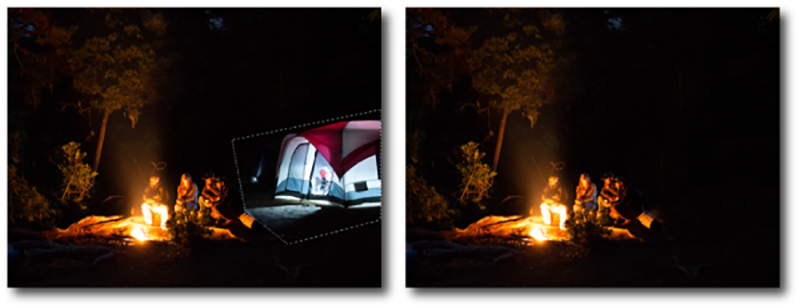
Para iniciar a área de trabalho Preenchimento sensível ao conteúdo, siga os passos:
- Abra uma imagem no Photoshop
- Usando qualquer ferramenta de seleção, crie uma seleção inicial da área que deseja preencher.
- Na barra de menus, selecione Editar > Preenchimento sensível ao conteúdo.
Novo modo desfazer múltiplo
Agora é possível utilizar o bom e velho CTRL/Command+Z mais vezes. Desfaça várias etapas no documento do Photoshop, assim como em outros aplicativos da Creative Cloud.
O novo modo de desfazer agora é ativado por padrão.

Além do Desfazer, é possível:
- Refazer: move uma etapa para frente. Use as teclas de atalho: Shift + Control + Z (Windows)/Shift + Command + Z (Mac).
- Alternar o último estado funciona da mesma forma que no modo desfazer legado. Use as teclas de atalho: Control + Alt + Z (Windows)/Command + Option + Z (Mac).
Visualização do modo de mesclagem em tempo real
O modo de mesclagem mostra como imagens ou formas em camadas sobrepostas apresentam resultados diferentes em suas mesclagens.
Multiplicação, Clarear, Subexposição de Cores e Exclusão são alguns dos exemplos possíveis para diversificar os estilos de suas imagens.

Como recurso anterior que permitia acionar um modo de visualização de cada vez através do clique, muito tempo era desperdiçado até que o usuário encontrasse o resultado desejado. Agora você pode rolar sobre diferentes opções do modo de mesclagem para ver seu look na imagem. O Photoshop exibe uma visualização em tempo real dos modos de mesclagem na tela ao rolar sobre as diferentes opções de modo de mesclagem no painel Camadas e na caixa de diálogo Estilo de camada.
Principais recursos solicitados pelos clientes
Distribuir espaçamento (como no Adobe Illustrator)
Agora você pode distribuir o espaçamento entre os objetos. O Photoshop já pode distribuir objetos ao espaçar uniformemente seus pontos de centro. Se os objetos forem de tamanhos diferentes, você obterá um espaçamento uniforme entre eles. Para informações úteis relacionadas, consulte Alinhar e distribuir camadas.
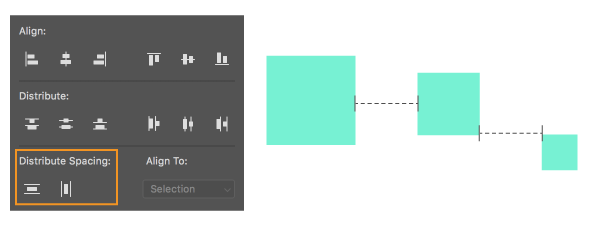
Cálculo matemático em campos numéricos
Você também pode realizar operações matemáticas simples em qualquer caixa de entrada que aceite valores numéricos. Por exemplo, agora você pode digitar operações matemáticas simples, como 200/2, que é calculado como 100 e inserido o valor final no campo. Isso é muito útil ao tentar obter rapidamente o múltiplo de um valor ou dividir algo. Para mais informações, consulte Usar cálculos matemáticos simples em campos numéricos.
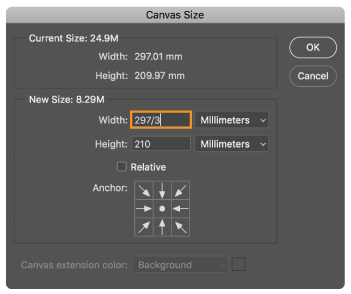
O Adobe Photoshop é o software favorito dos Designers, Publicitários e Artistas. Se você não possui, fale agora com um de nossos consultores.
Fonte: Adobe